Lorsque vous filmez une vidéo à des fins commerciales ou personnelles, certains éléments non pertinents apparaissent accidentellement dans la vidéo.
La seule chose que vous puissiez faire pour éliminer ces éléments non pertinents est de recadrer la vidéo et de la rendre pertinente. Si vous cherchez à savoir comment recadrer une vidéo sur Mac, ce guide vous sera très utile.
Partie 1 : Comment Recadrer une Vidéo dans iMoive ?
Les utilisateurs de Mac peuvent se demander s'il est possible de recadrer une vidéo dans iMovie. Si vous souhaitez recadrer une vidéo sur Mac, iMovie ne sera pas une mauvaise idée pour vous. Il s'agit d'un éditeur vidéo fascinant introduit par Apple qui peut ajuster votre vidéo de manière considérable.
Grâce à ce formidable outil, vous avez la possibilité de couper les parties inutiles de votre vidéo et de les rendre pertinentes.
De plus, vous n'avez pas besoin de faire des efforts supplémentaires pour mettre de l'ordre. Il vous suffit de suivre quelques étapes simples.
Voici comment recadrer une vidéo dans iMovie :
-
Après avoir lancé iMovie, vous devez appuyer sur l'icône +. Cette procédure vous aidera à importer une vidéo. Vous pouvez créer une vidéo ou charger une vidéo depuis la galerie de votre Mac.

-
Dans cette phase, vous devrez cliquer sur le point de départ et d'arrivée de votre clic, puis sur '' Couper '' pour supprimer la partie de la vidéo que vous souhaitez enlever.
-
Après avoir cliqué sur l'icône de recadrage, vous devez sélectionner l'icône « Recadrer par remplissage » et commencer à recadrer la vidéo que vous avez sélectionnée.

-
Vous devez cliquer sur l'icône Sortie après avoir recadré la vidéo et sélectionner le dossier dans lequel vous souhaitez exporter la vidéo éditée.
Partie 2 : Comment Rogner une Vidéo dans QuickTime Player ?
Beaucoup de gens demandent ''comment découper une vidéo sur Mac'', et heureusement, vous n'aurez pas de mal à trouver la réponse à cette question. De nombreuses options peuvent vous aider, et QuickTime Player en est une. En plus d'être un lecteur multimédia, il peut également éditer, enregistrer et partager vos fichiers vidéo/audio.
Comment recadrer une vidéo dans QuickTime ?
-
Lancez QuickTime Player et naviguez jusqu'à l'icône ''Fichier''. Ensuite, vous devez importer une vidéo que vous souhaitez recadrer.
-
Après avoir navigué jusqu'à l'icône ''Modifier'', vous devrez cliquer sur l'icône ''Découper'' et décider de la fin et du début de la partie.
-
Après avoir recadré la longueur de votre vidéo, vous pouvez cliquer sur ''Enregistrer'' pour télécharger le fichier.

Partie 3 : Comment Recadrer une Vidéo sur Mac sans iMovie
Si vous n'aimez pas recadrer les vidéos dans iMovie, d'autres options prestigieuses s'offrent à vous.
Voici quelques méthodes qui pourraient vous aider à savoir comment découper des vidéos sur Mac.
-
1. HitPaw Edimakor
HitPaw Edimakor n'est rien de moins qu'un outil d'édition de haute qualité qui peut rendre votre vidéo fascinante. Grâce à ce formidable outil, vous pouvez effectuer différentes opérations sur vos vidéos et les rendre prestigieuses. HitPaw Edimakor vous permet de couper, recadrer, faire pivoter et ajuster votre vidéo.
Ainsi, si vous souhaitez recadrer une vidéo sur Mac, HitPaw Edimakor peut vous servir avec fierté car vous n'aurez qu'à suivre quelques étapes pour réaliser votre travail.
Les avantages de l'utilisation de HitPaw Edimakor pour découper des vidéos sur Mac :
- HitPaw Edimakor offre une interface utilisateur assez complète et simple, ce qui facilite l'utilisation de cet outil pour les nouveaux venus.
- Il vous aide à recadrer vos vidéos avec un minimum d'effort.
- Vous pouvez obtenir la version premium de HitPaw Edimakor à des prix abordables.
- En utilisant cet outil, vous pouvez explorer des fonctions telles que diviser la vidéo, faire pivoter la vidéo, changer l'opacité de la vidéo, les effets d'image dans l'image, etc.
- Vous pouvez personnaliser le recadrage de la vidéo Mac.
Voici les étapes simples pour utiliser HitPaw Edimakor pour éditer des vidéos sur Mac.
-
Installez HitPaw Edimakor sur votre Mac.
-
À cette étape, vous devez appuyer sur « Glisser-Déposer » et importer une vidéo que vous souhaitez recadrer. Ou cliquez sur l'icône plus (+) du bouton Ajouter un média.

-
Après avoir importé la vidéo, vous devez sélectionner l'icône « Recadrer ». Ensuite, vous devez appuyer sur la sélection pour déterminer les points de départ et d'arrivée de votre vidéo. Vous pouvez maintenant sélectionner la partie de la vidéo que vous souhaitez conserver. Appuyez sur « OK » pour commencer à recadrer la vidéo.

-
Vous devrez cliquer sur « Exporter » pour télécharger la vidéo éditée dans votre destination préférée sur Mac à l'étape finale.

-
2. HitPaw Online Video Editor
Si vous hésitez à télécharger l'application pour recadrer vos vidéos sur Mac, vous disposez d'un outil en ligne considérable sous la forme de HitPaw Online Video Editor.
Il s'agit d'un outil entièrement gratuit qui vous permet d'éditer votre vidéo sans télécharger d'application. Cet outil est relativement simple à utiliser, puisqu'il vous suffit de vous rendre sur le site officiel pour l'utiliser.
De plus, HitPaw Online Video Editor ne provoque pas de perte de données, ce qui signifie que vous pouvez éditer des vidéos sans vous soucier de leur résolution.
Les avantages de l'utilisation de l'éditeur vidéo en ligne HitPaw pour découper des vidéos sur Mac :
- HitPaw Online Video Editor vous offre des fonctions populaires telles que Couper, Accélérer, Redimensionner, Ajouter de la musique, Recadrer et faire pivoter, Fusionner, Sous-titres, Ajouter un filigrane et Supprimer un filigrane.
- Il vous permet également de sélectionner une taille de cadre.
- Cet outil est gratuit.
- Vous pouvez également créer des GIF à l'aide de cet outil remarquable.
Comment recadrer des vidéos sur Mac à l'aide de l'éditeur vidéo en ligne HitPaw ?
- Après avoir lancé un navigateur sur votre Mac, accédez au site
officiel de HitPaw Online Video Editor.

- Il vous suffit d'importer une vidéo que vous souhaitez éditer au
cours de cette phase.

- Sélectionnez l'icône Recadrer et faire pivoter et sélectionnez la
fin et le début de votre vidéo.

- Une fois le recadrage terminé, cliquez sur ''Enregistrer'' pour
télécharger le fichier.

Partie 4 : Quelle Méthode Choisir pour Recadrer une Vidéo sur Mac ?
Si vous êtes un utilisateur Mac, vous pouvez opter pour iMovie, qui offre une interface utilisateur compacte et simple, afin de recadrer des vidéos sur Mac. De plus, il offre de nombreuses options d'édition. iMovie est un logiciel de production et d'édition vidéo professionnel complexe, il convient mieux aux professionnels qui ont des connaissances de base. Si vous êtes un utilisateur novice, il vous sera plus difficile de démarrer.
D'autre part, QuickTime Player est également un lecteur multimédia fiable qui peut vous aider à réduire la longueur de la vidéo. Malheureusement, vous ne pouvez pas recadrer les coins de la vidéo.
Il n'existe qu'une seule option capable de répondre à vos attentes et découper les vidéos Mac, et cette méthode n'est autre que HitPaw Edimakor.
C'est le meilleur éditeur vidéo pour vous aider à éditer la vidéo sans compromettre la qualité. HitPaw Edimakor est simple à utiliser et vous permet de réaliser des films uniques. Les utilisateurs de Windows et de Mac peuvent utiliser HitPaw Edimakor. Il est facile à utiliser, surtout pour les débutants, ce qui est très utile pour obtenir des audios et des vidéos de qualité professionnelle. Nous vous recommandons donc vivement d'utiliser HitPaw Edimakor pour recadrer des vidéos sur Mac et rendre vos vidéos plus intéressantes.
Conclusion
Voilà, c'est tout. Après avoir lu cet article, je pense que vous devez savoir comment recadrer une vidéo sur Mac. Nous avons terminé cette discussion en suggérant HitPaw Edimakor et HitPaw Online Video Editor car les produits HitPaw offrent une meilleure qualité et un fonctionnement plus rapide que les autres outils mentionnés dans cet article.
Bien qu'iMovie et QuickTime Player soient également des options populaires, vous ne pouvez pas vous attendre à ce qu'ils soient aussi performants que les produits HitPaw pour les utilisateurs.
HitPaw Edimakor (Montage Vidéo)
- Montage vidéo basée sur l'IA sans effort, aucune expérience n'est requise.
- Ajoutez des sous-titres automatiques et des voix off réalistes aux vidéos avec notre IA.
- Convertissez des scripts en vidéos avec notre générateur de scripts IA.
- Explorez une riche bibliothèque d'effets, d'autocollants, de vidéos, d'audios, de musique, d'images et de sons.

Page d'accueil > Conseils de montage vidéo > Comment Recadrer une Vidéo sur Mac ?
Laisser un Commentaire
Créez votre avis sur les articles HitPaw Edimakor

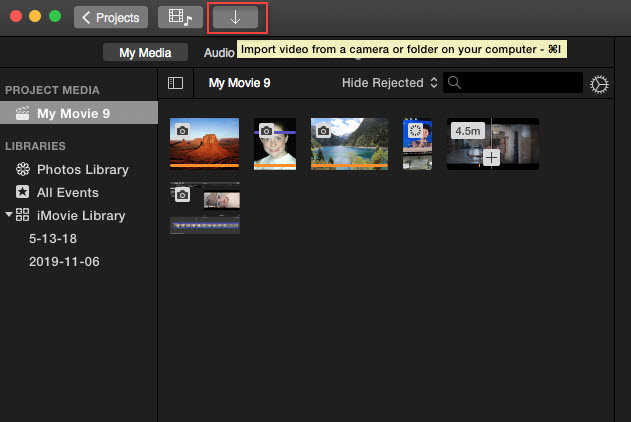
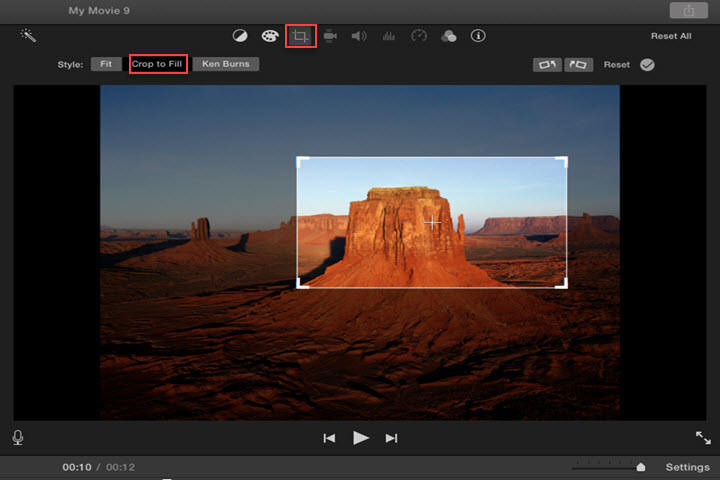
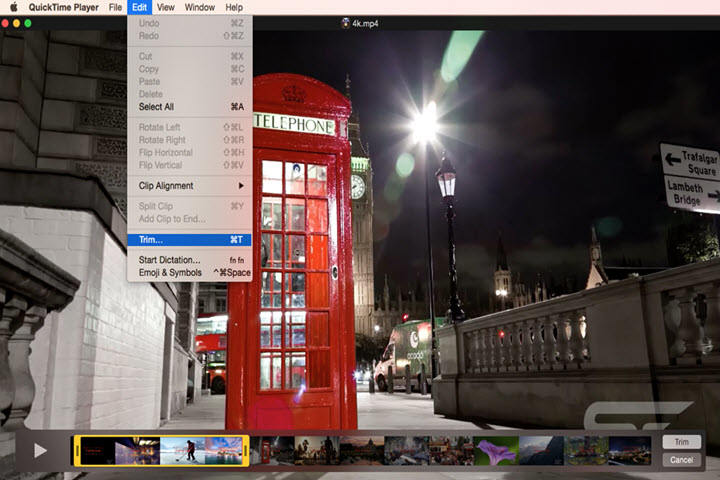




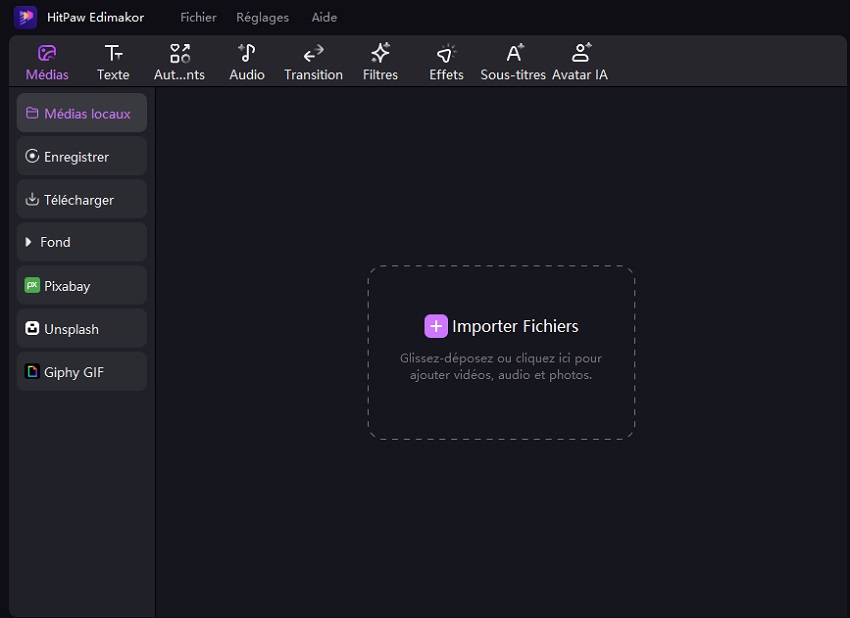
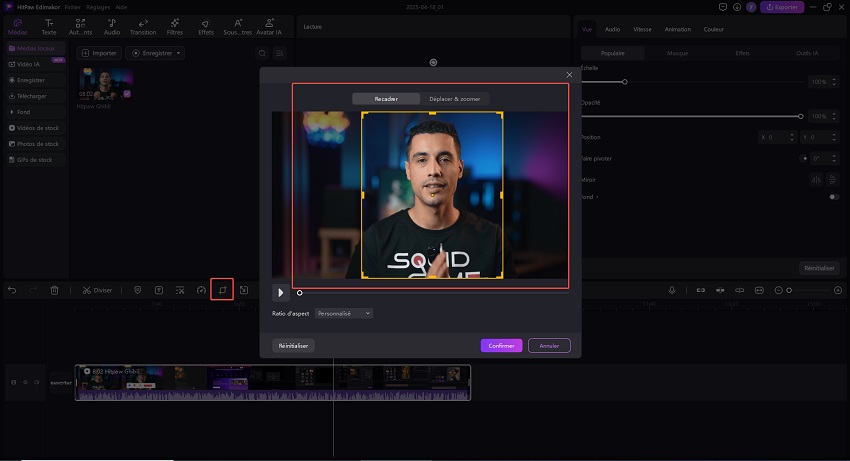
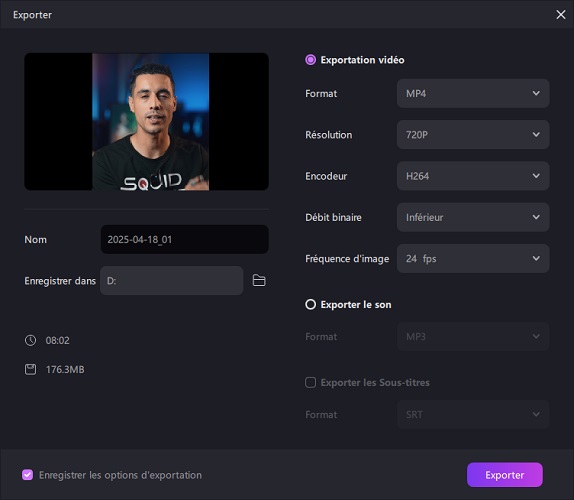
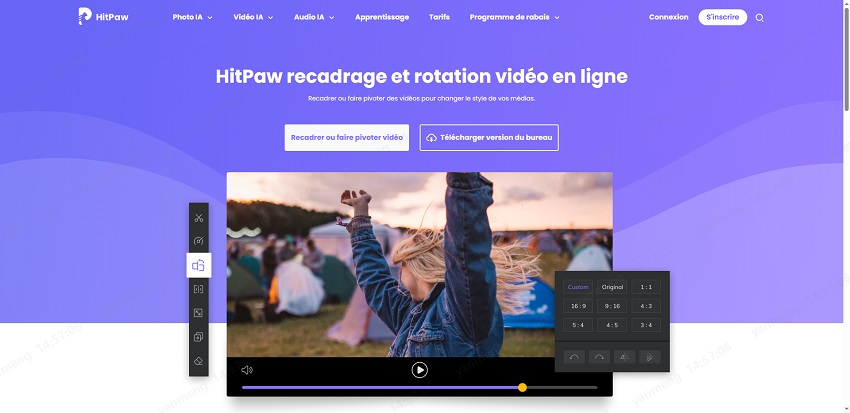
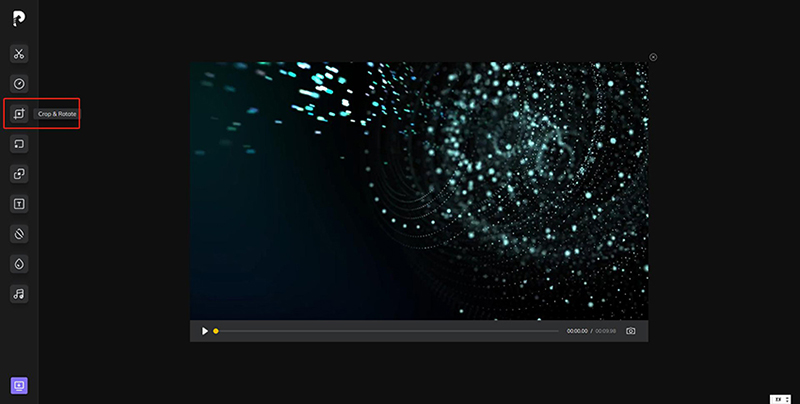

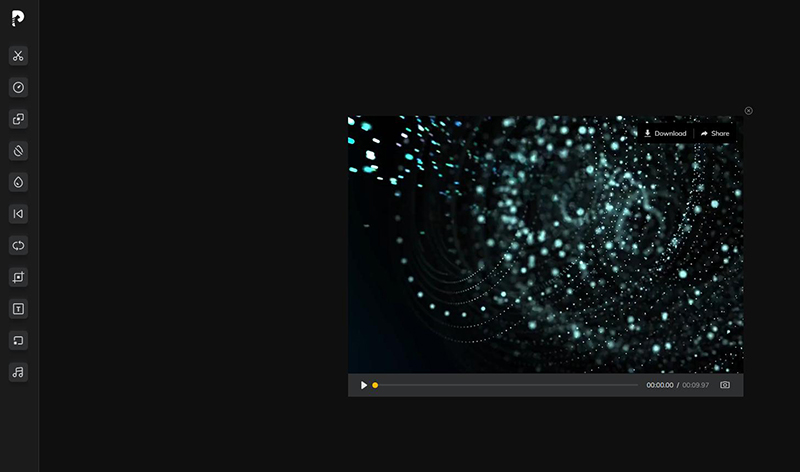




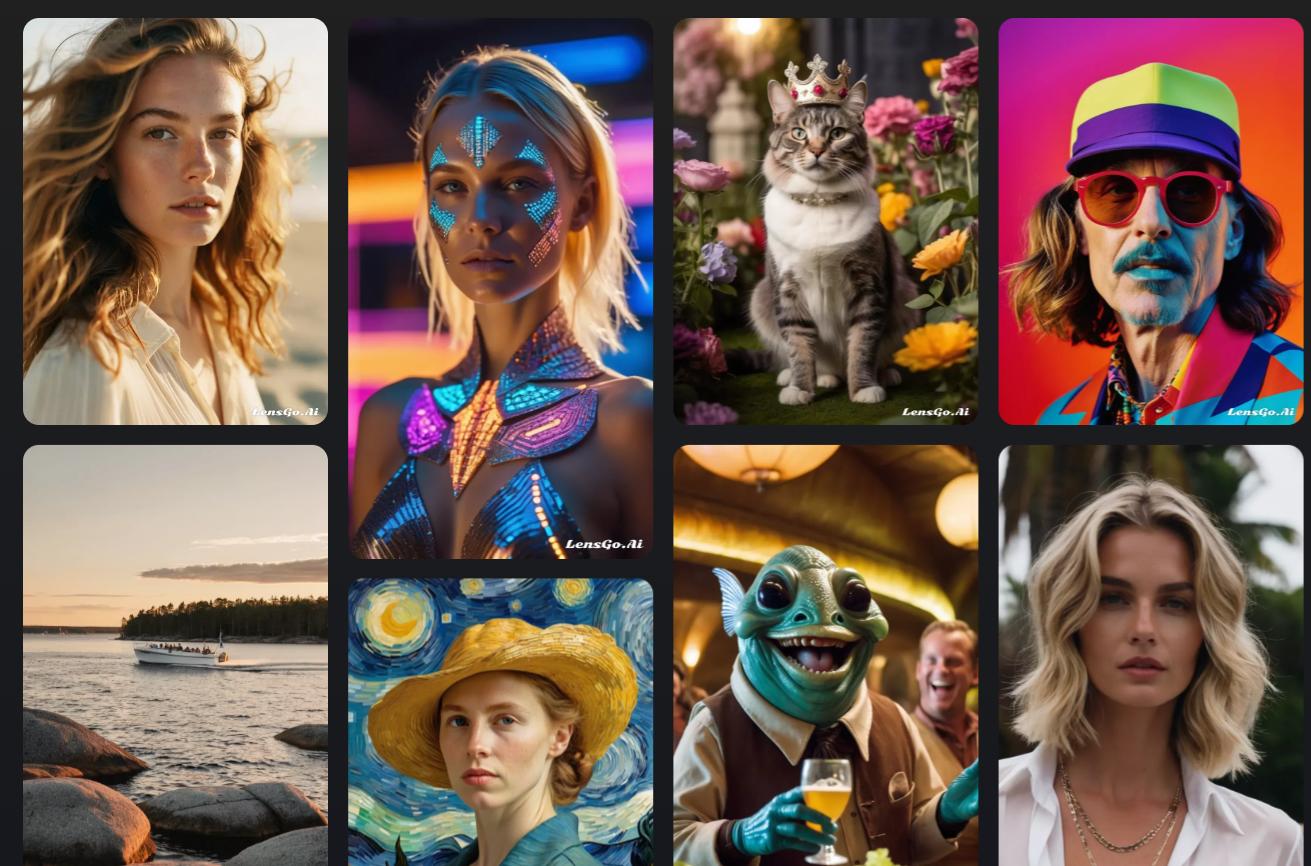
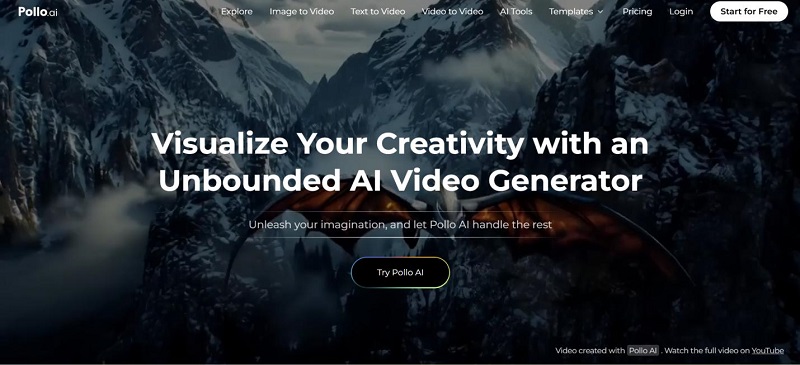

Renaud Norbert
Rédacteur en chef
Renaud Norbert le rédacteur en chef d'Edimakor, dédié à l'art et à la science du montage vidéo. Passionné par la narration visuelle, Yuraq supervise la création de contenu de haute qualité qui propose des conseils d'experts, des tutoriels approfondis et les dernières tendances en matière de production vidéo.
(Cliquez pour noter cet article)